3 Modi per Risolvere il Problema di Come Aumentare i Pixel in Foto
Quando condividi immagini su più dispositivi, potresti perdere pixel dalle foto. Quando il numero di pixel diminuisce, le immagini appaiono meno attraenti e irrilevanti. Fortunatamente, puoi aumentare i pixel delle foto per renderle più gradevoli alla vista, eliminando eventuali difetti dell'immagine.
Esplora questa guida entusiasmante per scoprire come aumentare i pixel di una foto.
Parte 1. Come aumentare i pixel di una foto?
Modo 1. Il miglior strumento per PC per aumentare la qualità delle immagini con HitPaw FotorPea
Che tu stia lottando con un numero basso di pixel o non sia soddisfatto della qualità complessiva delle foto, HitPaw FotorPea emerge come il miglior modo per aumentare la qualità delle immagini. Oltre a offrire 5 modelli AI straordinari, HitPaw FotorPea garantisce che la qualità originale rimanga intatta.
Poiché HitPaw FotorPea è alimentato dalla tecnologia AI, esegue automaticamente tutte le operazioni di miglioramento delle foto. Inoltre, non troverai alcun problema con l'interfaccia utente di HitPaw FotorPea, poiché è facile da usare e richiede solo pochi momenti prima di aumentare significativamente la qualità delle immagini.
Caratteristiche- Supporta Mac e Windows
- Non altera la qualità delle immagini
- Migliora automaticamente la qualità delle foto e la risoluzione delle immagini
- Permette di eliminare il rumore e il blur dalle immagini
- Aumenta e ingrandisce le foto senza perdita di qualità
- Aiuta a ripristinare le foto vecchie
- Supporta l'elaborazione in batch
- Ingigantisce l'immagine fino a 4K o 8K
- Permette di colorare le immagini in bianco e nero
- Ridimensiona le immagini con un solo clic
Ecco la guida passo passo su come migliorare la qualità dell'immagine tramite HitPaw FotorPea.
Passo 1:Visita il sito ufficiale di HitPaw FotorPea e installa il software. Avvia HitPaw FotorPea e clicca sul pulsante "Scegli File" per caricare la foto che desideri migliorare nella qualità.
Con HitPaw FotorPea, puoi importare le immagini in vari formati, tra cui WEBP, JPG, PNG, ecc.
Passo 2: Dopo aver aperto la timeline di HitPaw FotorPea, puoi esplorare i 6 modelli AI unici, tra cui il modello di calibrazione dei colori, il modello di colorizzazione, il modello generale, il modello facciale e altri.
Il modello generale è un ottimo modo per migliorare le immagini di scene reali, inclusi fiori, animali, edifici, ecc. Il modello Denoise ti aiuta a gestire immagini con scarsa illuminazione o ISO elevato.
Puoi usare il modello facciale per rimuovere il blur dalle immagini, e la colorizzazione delle foto in bianco e nero è possibile tramite il modello Colorize.
Puoi correggere le foto sottoesposte grazie al modello di calibrazione dei colori. Se non sei soddisfatto della risoluzione delle immagini, vai alla scheda Risoluzione e seleziona la risoluzione preferita da lì.
Passo 3: Una volta che tutti i modelli AI sono applicati all'immagine, devi premere il pulsante Anteprima per rivedere le modifiche. Successivamente, premi il pulsante Esporta per scaricare le immagini sul PC, poiché HitPaw FotorPea impiega solo pochi secondi per migliorare la qualità dell'immagine.

Modo 2. Come aumentare i pixel di una foto con Adobe Photoshop
Adobe Photoshop è uno dei modi più efficienti per modificare le immagini, e aumentare i pixel di un'immagine tramite Adobe Photoshop è anche abbastanza semplice. Sebbene l'interfaccia possa creare qualche difficoltà per i principianti, non sarà un problema per gli utenti esperti. Photoshop offre alcune delle funzionalità più sostanziali per modificare tutti i parametri delle immagini.
Ecco la guida passo dopo passo per imparare come aumentare i pixel di una foto tramite Adobe Photoshop.
1.Avvia Adobe Photoshop dopo averlo installato. Successivamente, devi importare la foto e premere il pulsante Immagine. Clicca sull'icona Dimensione Immagine per regolare le dimensioni dell'immagine. Controllare la risoluzione dell'immagine stampata è anche molto semplice.

2.Vai al pulsante Risoluzione e valuta la risoluzione attuale della foto. Se desideri migliorare la risoluzione dell'immagine, dovrai selezionare i nuovi dettagli nella casella "Risoluzione". Regolare l'icona "Riesempla immagine" è anche abbastanza importante nel menu Dimensione immagine. In questo processo, puoi modificare il numero di pixel per migliorare rapidamente la risoluzione delle foto.

3. Dopo aver inserito il valore desiderato, devi visitare la casella "Riesempla immagine" prima di selezionare "Bicubico più morbido". Troverai lo stesso numero di pixel, a meno che tu non abbia deselezionato "Riesempla immagine". Visualizza l'anteprima della foto e fai clic sull'icona "OK" per salvare tutte le modifiche.

Modo 3. Come aumentare i pixel di una foto con Pixelcut
Il campo dell'editing fotografico è evoluto enormemente, poiché ora non è necessario utilizzare un'app desktop per aumentare i pixel delle foto. Invece, optare per uno strumento online come Pixelcut sarà sufficiente per iniziare a migliorare i pixel delle immagini. Pixelcut è uno strumento multifunzionale che offre diverse caratteristiche per eseguire più operazioni di modifica foto.
La cosa migliore di Pixelcut è che non influisce sulla qualità delle immagini e non inserisce il marchio d'acqua sulle immagini.
Ecco la guida dettagliata per imparare come aumentare i pixel di una foto tramite Pixelcut.
1.Visita la pagina ufficiale di Pixelcut e clicca su Image Upscaler.

2. Dopo aver selezionato Image Upscaler, dovrai premere su ''Carica una foto''. In questo modo potrai importare l'immagine nell'interfaccia di Pixelcut.

3. Ora puoi aumentare i pixel delle immagini scalando la foto a 2x o 4x. Dopo aver aumentato la risoluzione, fai clic sul pulsante "Scarica HD" per scaricare le immagini.

Parte 2. Domande frequenti su come aumentare i pixel in una foto
Q1. È possibile aumentare i pixel di un JPEG?
A1.
È possibile aumentare i pixel di un JPEG utilizzando software popolari come Adobe Photoshop e Pixelcut. Tuttavia, HitPaw FotorPea è il miglior modo per aumentare la risoluzione delle immagini.
Si tratta di un potente miglioratore di qualità fotografica che consente di eseguire automaticamente diverse operazioni di miglioramento delle immagini.
Q2. Qual è la migliore dimensione dei pixel per JPEG?
A2. Se intendi archiviare le immagini JPEG e sei disposto a imparare quale sia la migliore dimensione dei pixel per queste immagini, non sarà diversa da 2400x1600px. Con questa dimensione dell'immagine, la tua foto apparirà identica su qualsiasi dispositivo, e non dovrai preoccuparti nemmeno della qualità delle immagini.
Parole finali
Aumentare i pixel delle immagini può aiutarti a rendere le foto ordinarie affascinanti e piacevoli per gli occhi. Puoi imparare come aumentare i pixel di una foto leggendo questa guida informativa. Abbiamo menzionato i modi migliori per aumentare i pixel delle foto, e non dovrai fare alcuno sforzo extra per iniziare ad aumentare i pixel delle tue foto.
HitPaw FotorPea è il metodo più consigliato per migliorare automaticamente le foto. Con i 6 modelli di IA, HitPaw FotorPea mira a correggere tutte le carenze delle immagini.





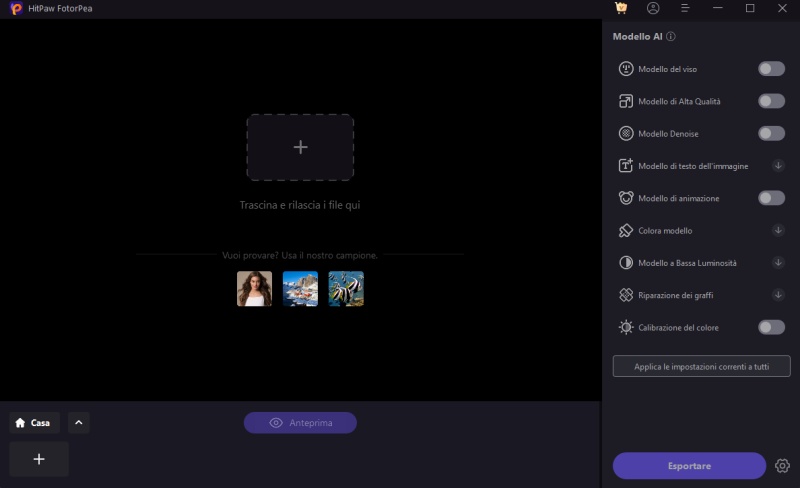
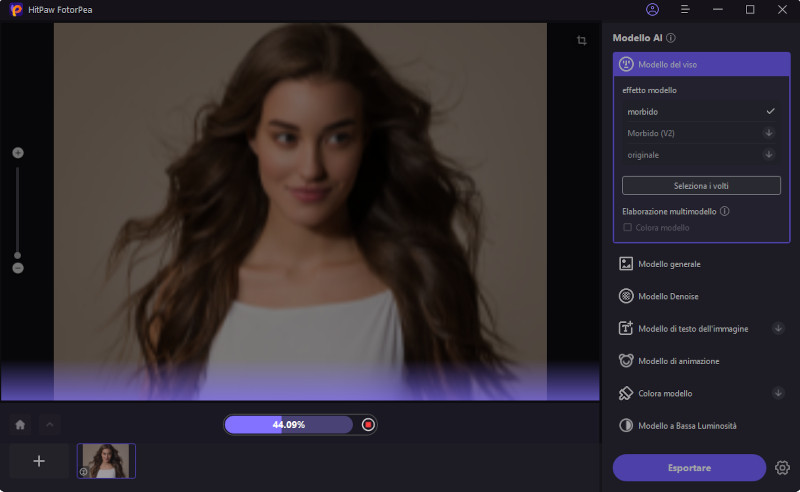

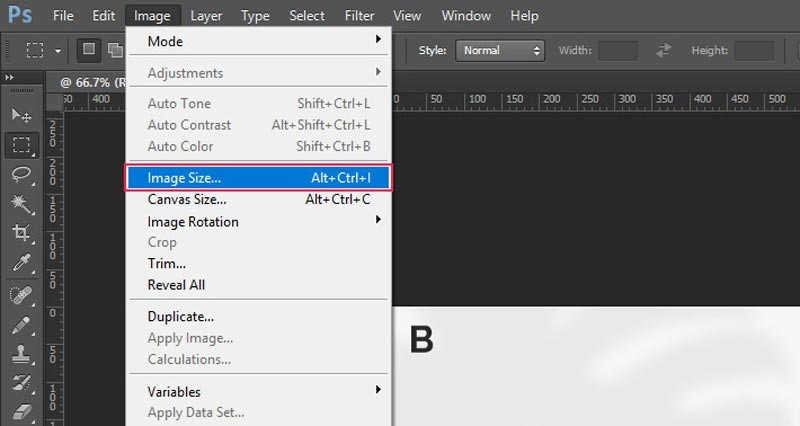
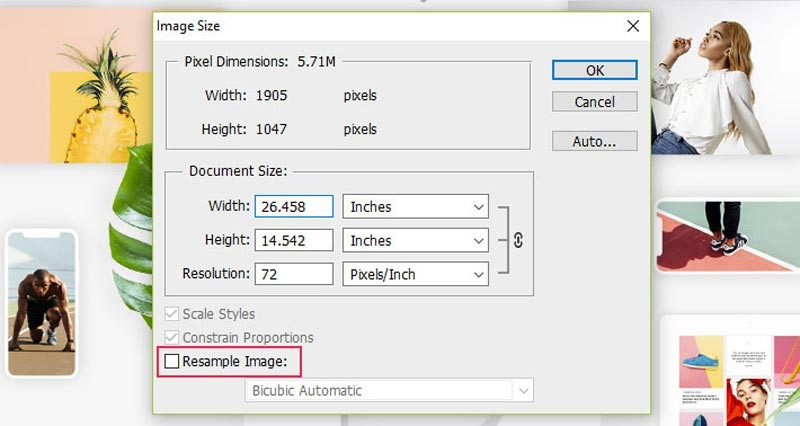
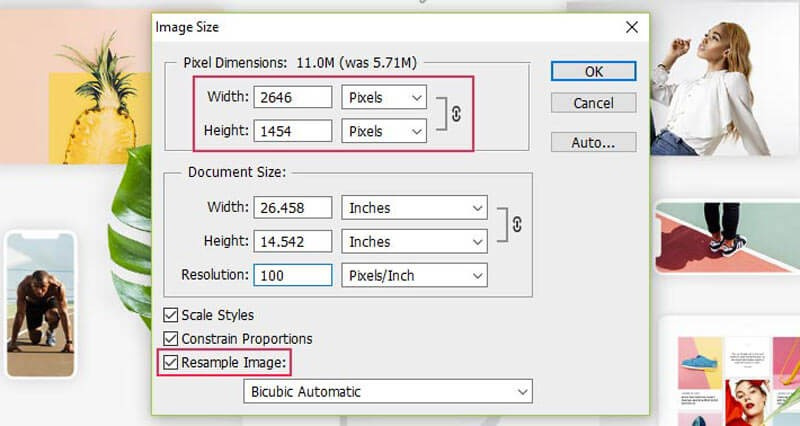
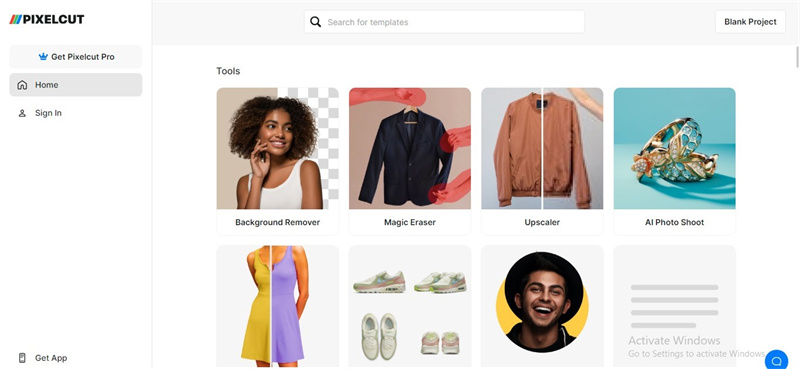
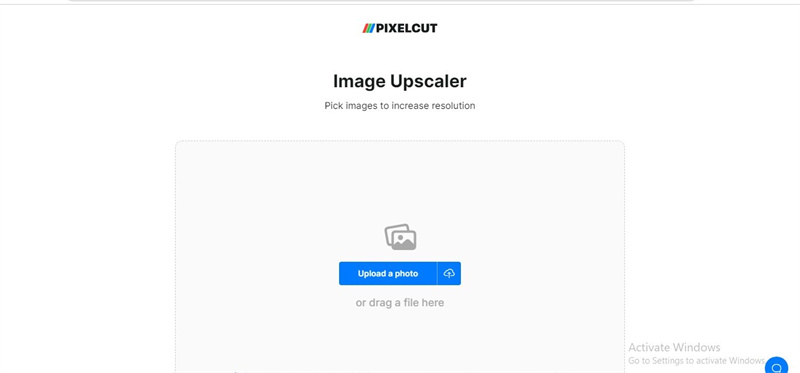
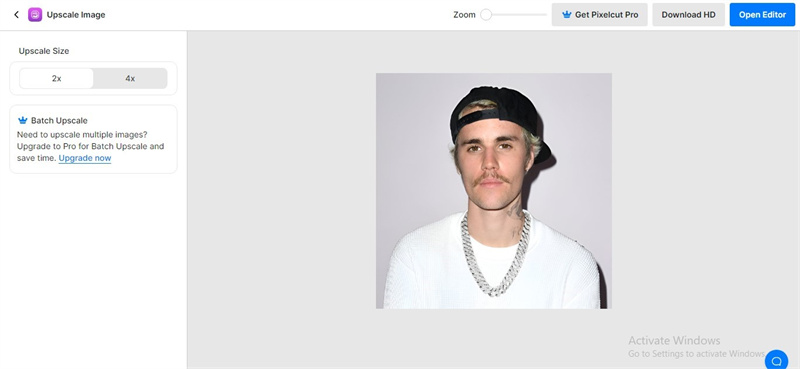

 HitPaw Univd
HitPaw Univd  HitPaw VikPea
HitPaw VikPea  HitPaw Rimozione Filigrana
HitPaw Rimozione Filigrana 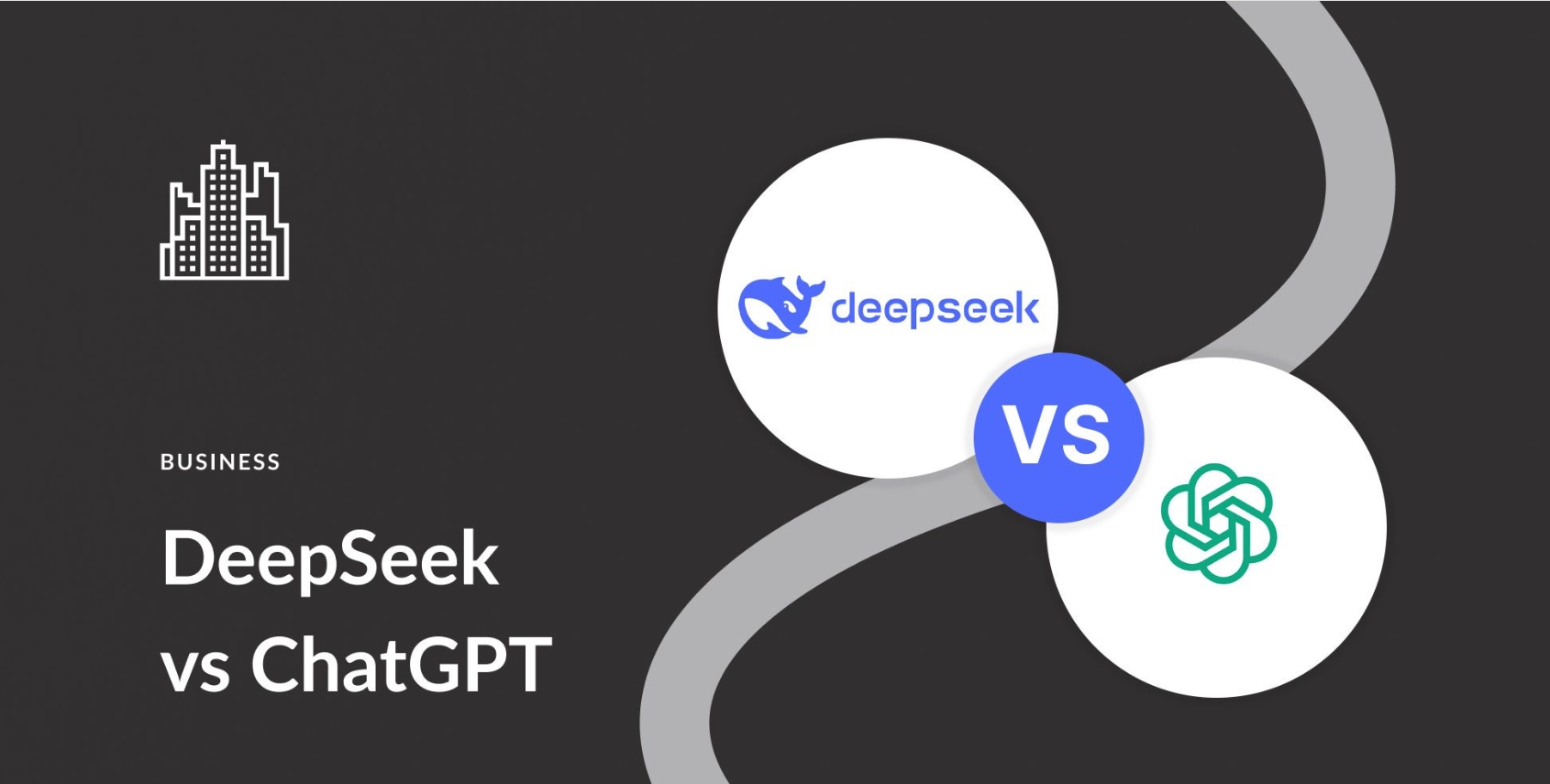
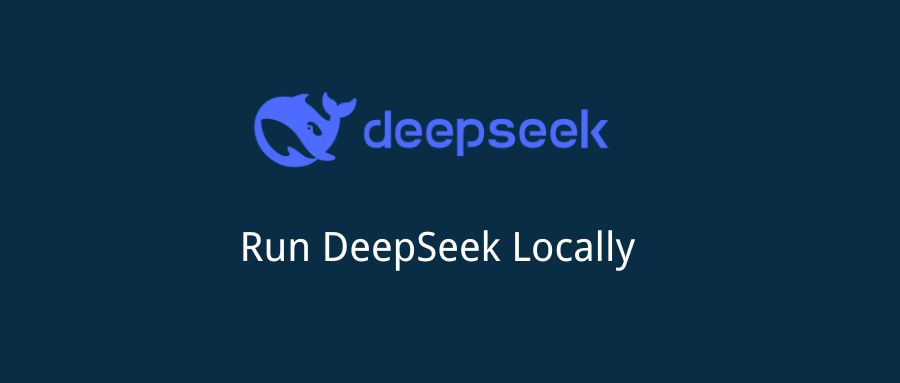
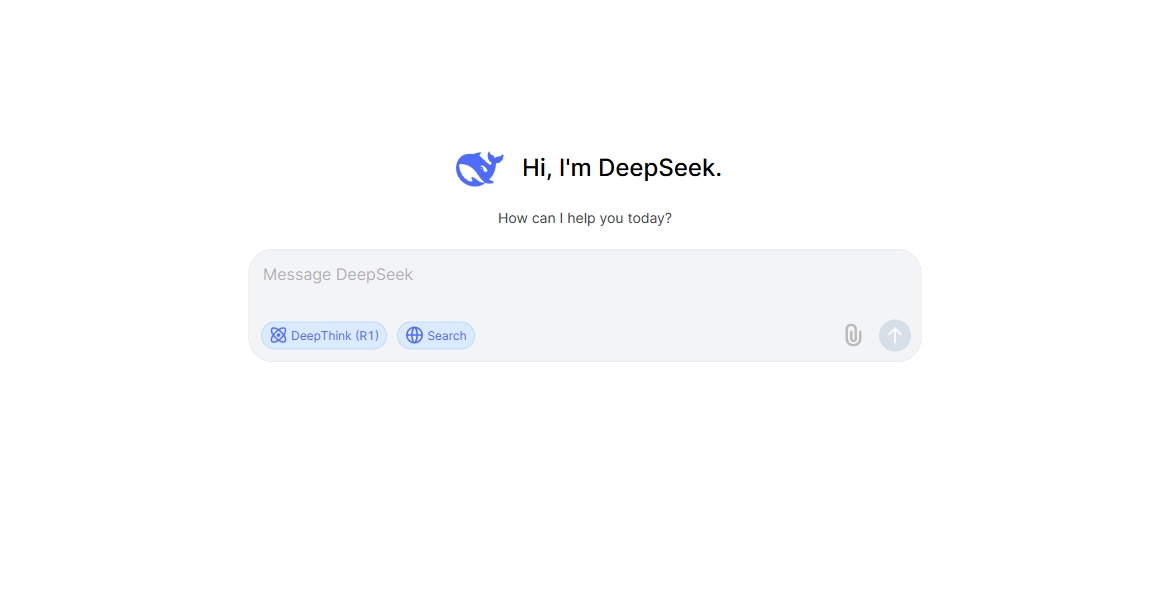

Condividi questo articolo:
Seleziona la valutazione del prodotto:
Joshua Hill
Caporedattore
Lavoro come libero professionista da più di cinque anni. Mi colpisce sempre quando scopro cose nuove e conoscenze aggiornate. Penso che la vita sia sconfinata, ma io non conosco limiti.
Vedi tutti gli articoliLascia un Commento
Crea il tuo commento per gli articoli di HitPaw